小伙伴们知道foxmail邮箱如何设置模板吗?今天小编就来讲解foxmail邮箱设置模板的方法,感兴趣的快跟小编一起来看看吧,希望能够帮助到大家。
第一步:进入Foxmail邮箱,点击右上角的"菜单图标"。
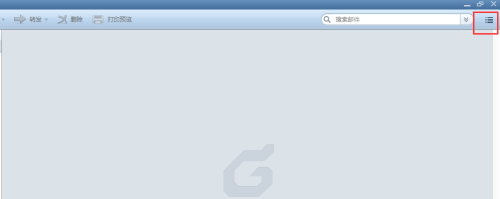
第二步:选择"设置",进入设置页面。
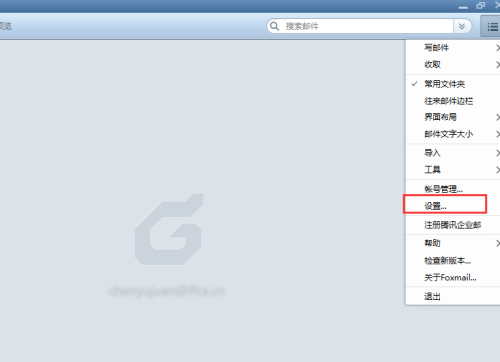
第三步:选择"写邮件",进入邮件模板设置界面。
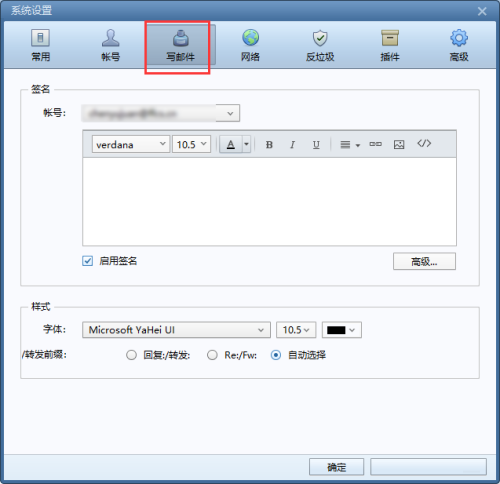
第四步:选择账号,输入模板,点击"应用"。
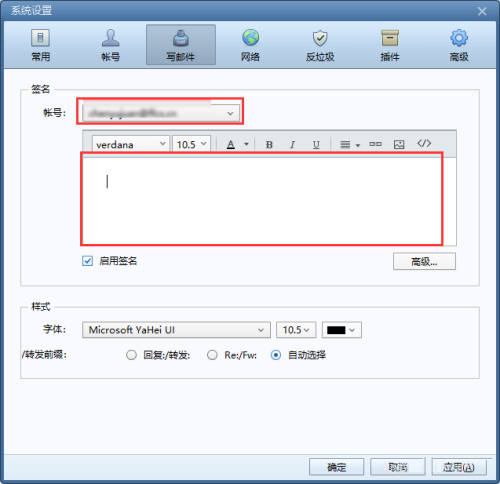
以上就是小编给大家带来的foxmail邮箱如何设置模板的全部内容,希望能够帮助到大家哦。
时间:2022-09-20来源:华军软件教程作者:点心
小伙伴们知道foxmail邮箱如何设置模板吗?今天小编就来讲解foxmail邮箱设置模板的方法,感兴趣的快跟小编一起来看看吧,希望能够帮助到大家。
第一步:进入Foxmail邮箱,点击右上角的"菜单图标"。
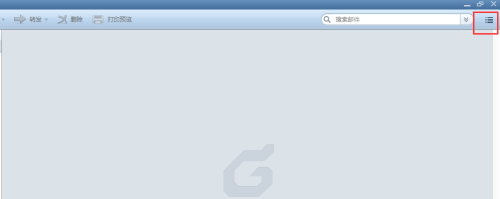
第二步:选择"设置",进入设置页面。
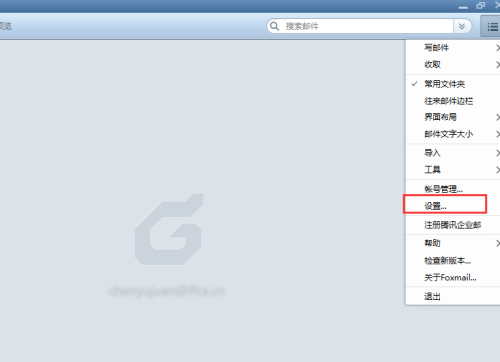
第三步:选择"写邮件",进入邮件模板设置界面。
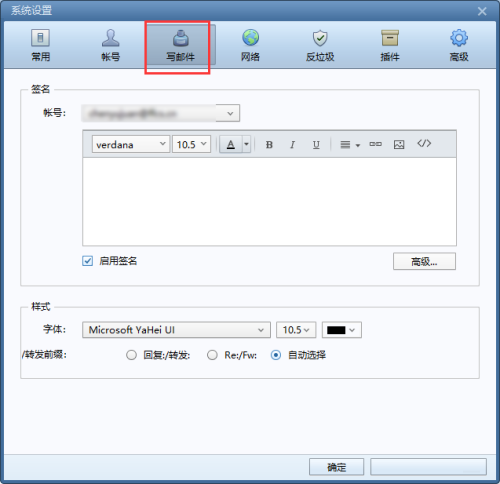
第四步:选择账号,输入模板,点击"应用"。
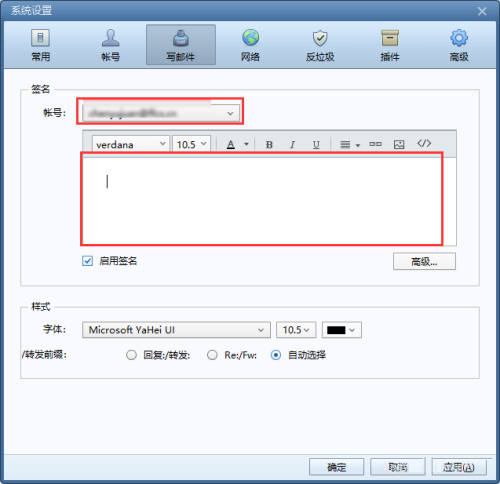
以上就是小编给大家带来的foxmail邮箱如何设置模板的全部内容,希望能够帮助到大家哦。